윈도우10 네트워크 무선 프린터 추가 연결
사무실 데스크톱에 USB로 연결된 프린터를 사용하다 프린트 양이 많아지고 컬러로 출력해야 할 인쇄물이 늘어나다 보니 USB로 연결된 레이저 프린터로는 한계를 보이는 것 같아 무한잉크 프린터와 복합기 둘 중에 하나를 구입하기 위해 고민을 했다.
무한잉크 프린터는 잉크 가성비가 뛰어나 한 통 채우면 한 참 동안 사용이 가능하다는 가격적인 장점이 있지만 인쇄 후 물에 닿으면 쉽게 번지고 인쇄 속도가 레이저에 비해 아주 느리다는 단점을 가지고 있다. 또한 장시간 사용하지 않을 경우 잉크가 말라 인쇄가 되지 않는다는 단점도 있다.
며칠을 고민하다 이런저런 이유로 얼마 전 복합기 임대를 했는데 유선 연결이 되어있는 프린터를 사용하다 무선 연결을 지원하는 프린터를 접하니 윈도우10 환경에서 프린터를 추가하는 방법을 몰라 고생을 좀 하다가 나와 같은 초보자를 위해 윈도우10 환경에서 네트워크를 통해 무선으로 프린터를 추가하는 방법에 대해 간략하게 설명을 남겨본다.
먼저 윈도우 환경설정으로 들어가 [장치]를 클릭한다.
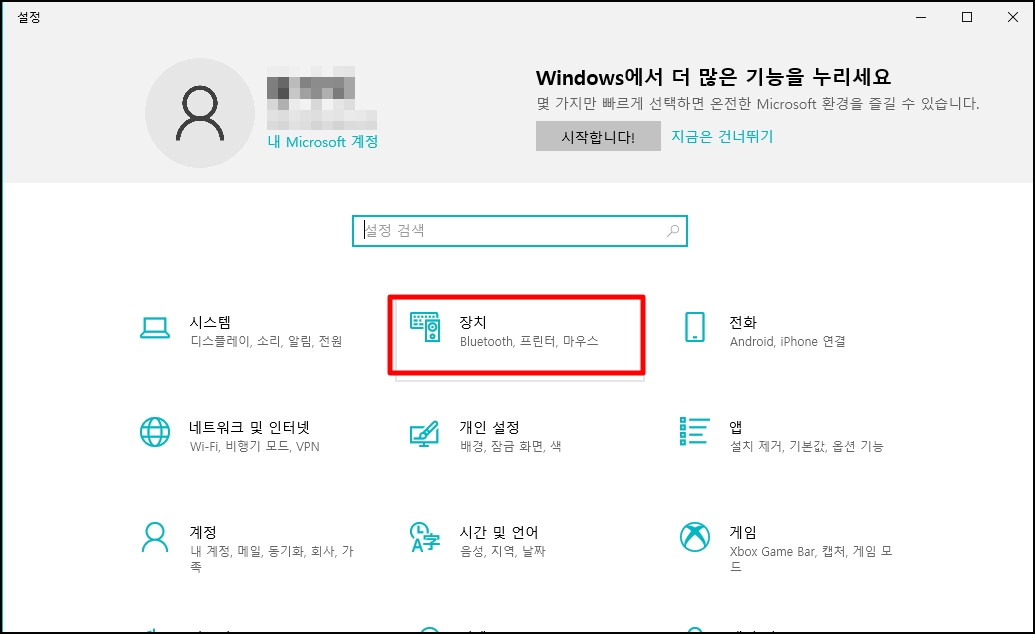
왼쪽 [프린터 및 스캐너] 항목에 있는 [프린터 또는 스캐너 추가]를 클릭.

해당 프린터가 검색 결과에 나오면 클릭 후 [장치 추가]를 선택한다.

해당 프린터를 기본 프린터로 설정하려면 아래 글을 참고하기 바란다.
https://yellowstone.tistory.com/566
이상으로 초보자를 위한 네트워크 프린터 추가 연결 방법에 대해 간략하게 글을 남겨본다.
'유용한정보' 카테고리의 다른 글
| 고성능 전기스쿠터 슈퍼쏘코 CT3 (SUPERSOCO CT-3) (0) | 2021.09.25 |
|---|---|
| 필라테스를 집에서 할 때 필요한 기구와 용품 (0) | 2021.09.24 |
| 부산 동래구 사직동 안앙해물탕 자리 카페 이지요 (0) | 2021.09.21 |
| 레노버 M10 탭 티맵 xapk 파일 설치하기 (0) | 2021.09.13 |
| 주정차단속 알림 앱 휘슬 롯데렌터카 법인차량 등록 (0) | 2021.09.03 |
